Les émulateurs modernes regorgent de fonctionnalités et d'options accessibles où vous pouvez passer beaucoup de temps à personnaliser l'expérience des anciens jeux, mais il faut parfois admettre que tout ce qui est fourni est exagéré pour le joueur moyen. Lorsque la plupart des utilisateurs veulent jouer à un jeu, ils préfèrent l'activer et commencer à y jouer sans se soucier des détails.
Si vous partagez votre PC avec votre femme et vos enfants, ils ne se soucient probablement pas d'utiliser les meilleures options d'émulateur, une variante de ROM parfaite et des paramètres personnalisés. Ils veulent juste commencer une partie de Tetris, double-cliquer sur l'icône du jeu et, au bout d'un moment, commencer à jouer. Heureusement, cela est possible avec la plupart des émulateurs modernes. Vérifier Meilleurs émulateurs légers pour exécuter des jeux Android sur Windows et Mac
Voyons donc comment vous pouvez créer des raccourcis vers des jeux émulés sur votre bureau, qui fonctionneront comme ceux de n'importe quel jeu "officiellement" installé. Double-cliquez simplement dessus, et bientôt votre jeu de simulation préféré démarrera et fonctionnera sur votre écran.
Comment créer un raccourci vers un jeu simulé sous Windows
Commencez par créer un raccourci typique pour le jeu de simulation auquel vous voulez jouer sur votre bureau. Pour ce faire, faites un clic droit sur un emplacement vide du bureau. Alors choisi Nouveau -> Raccourci Dans le menu contextuel.
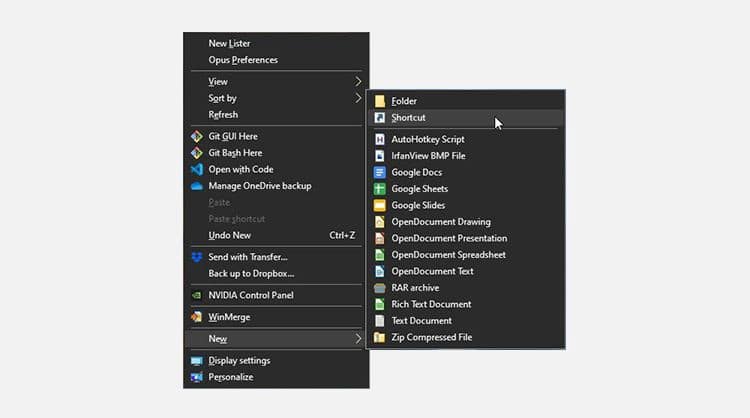
Suivez les étapes de l'assistant, mais au lieu de choisir une ROM spécifique au jeu, pointez-la vers l'émulateur que vous préférez pour le jeu en question.
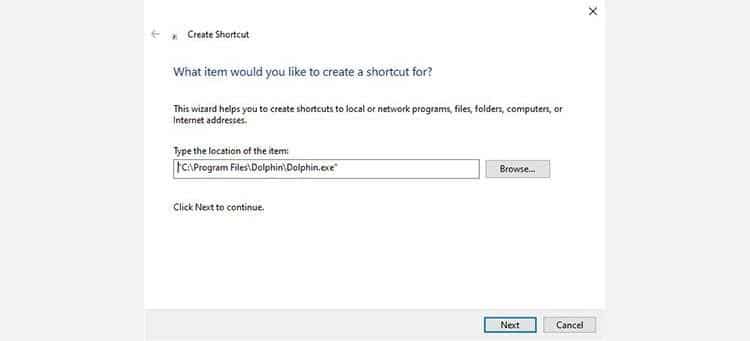
Dans notre cas, nous avons créé un acronyme pour Metal Gear Solid : Twin Snakes, la version mise à jour du titre PlayStation classique sorti sur la console GameCube de Nintendo. Dolphin des meilleures applications de simulation que nous utiliserons dans cet article. Vérifier Comment jouer aux jeux Nintendo GameCube sur PC.
Au bout d'un moment, vous aurez un raccourci vers l'émulateur sur votre bureau. Cependant, votre jeu ne se chargera pas automatiquement. Il ne sera pas résolu.
Comment créer un ordre d'exécution
Pour créer ce raccourci, nous devons ignorer l'interface graphique de l'émulateur et utiliser des arguments de ligne de commande à la place.
Malheureusement, il n'est pas possible de fournir des instructions spécifiques pour chaque émulateur disponible. Chacun d'eux a des fonctions et des options différentes. Ainsi, les arguments de tout autre émulateur ne fonctionneront pas. Consultez la documentation de l'émulateur pour savoir comment ouvrir et exécuter une ROM à l'aide de la ligne de commande.
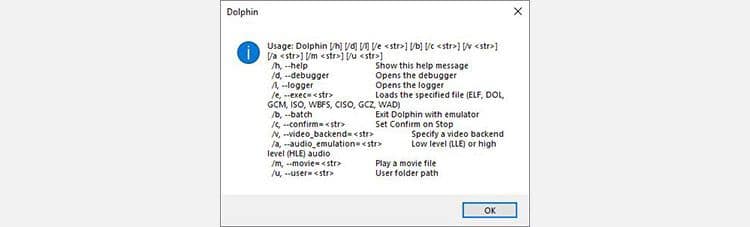
Dans notre cas, Dolphin s'est avéré utile lorsqu'il a été mal utilisé, nous donnant la syntaxe correcte que nous pouvions utiliser pour formuler la commande. La commande suivante peut être utilisée :
PATH_TO_DOLPHIN /e PATH_TO_GAME
- Puisque nous avons installé Dolphin dans son chemin par défaut, PATH_TO_DOLPHIN كان "C:\Program Files\Dolphin\Dolphin.exe".
- Le chemin vers la ROM que nous voulions exécuter était "I:\emu\Gamecube ROMs\Metal Gear Solid — Les serpents jumeaux\Metal Gear Twin Snakes DVD1.iso ».
Il nous suffisait donc de définir ces deux chemins avec un argument "/e" ajouté entre eux, comme suit :
“C:\Program Files\Dolphin\Dolphin.exe” /e “I:\emu\Gamecube ROMs\Metal Gear Solid — The Twin Snakes\Metal Gear Twin Snakes DVD1.iso”
Recherchez et lancez l'invite de commande ou PowerShell, soit à partir du menu Démarrer, soit via l'option de recherche. Utilisez l'un ou l'autre pour tester votre commande et vous assurer que l'émulateur charge et exécute votre jeu sans aucune autre entrée requise.

Lorsque vous avez conçu votre commande et vous êtes assuré qu'elle fonctionne comme il se doit, il est temps de l'ajouter à votre raccourci personnalisé.
Exécutez l'émulateur via le raccourci
Copiez la commande entière dans le presse-papiers. Ensuite, faites un clic droit sur votre raccourci et choisissez Propriétés pour le modifier. Accédez à l'onglet de raccourci et sélectionnez tout ce qui se trouve à côté du champ cible. Notez que vous pouvez faire un clic gauche à l'intérieur et appuyer sur CTRL + A sur le clavier pour tout sélectionner. Supprimez la cible actuelle et collez la commande en place.
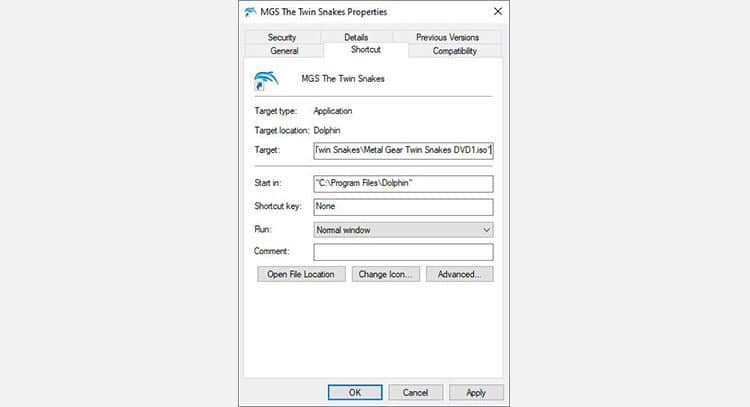
Appuyez sur OK pour appliquer les modifications à votre raccourci. C'était ça! Maintenant, en double-cliquant sur le raccourci attribué, la commande que vous avez formulée sera exécutée. Cela lancera l'émulateur et chargera et lancera automatiquement votre jeu.
Plus de personnalisation
Nous ne voulions pas que cet article porte sur un jeu ou un émulateur spécifique. Par conséquent, nous n'entrerons pas dans les options supplémentaires pouvant être utilisées avec Dolphin. vous pouvez préférer Jouez à des jeux PlayStation 2 sur votre PC , comme nous l'avons vu il y a quelque temps.
Heureusement, la plupart des émulateurs vous permettent de modifier leurs options les plus utiles avec des commutateurs et des arguments de ligne de commande. Ainsi, l'émulateur que vous choisissez est susceptible d'offrir des fonctionnalités similaires.
Après avoir compris comment charger un jeu à l'aide de l'émulateur de votre choix, consultez sa documentation ou d'autres canaux d'assistance (site Web, forums, canaux Discord). Recherchez des informations sur les clés et les arguments que vous pouvez utiliser lorsque vous les exécutez à partir de la ligne de commande. Selon l'émulateur, vous pourrez peut-être charger différents profils de configuration ou modifier leur fonctionnement directement depuis votre commande.
Par exemple, vous avez peut-être remarqué que le jeu sélectionné ici est apparu dans une fenêtre sur votre écran. Presque tous les émulateurs offrent une option pour démarrer les jeux en mode plein écran. L'inclure dans vos commandes peut conduire à une expérience de jeu plus fluide, rapprochant vos jeux simulés de l'original.
En fait, si vous n'êtes pas familier avec la plate-forme, nous vous suggérons peut-être de vérifier Comment émuler Commodore Amiga sur votre PC ? Les jeux Amiga avaient généralement de l'action en direct et des graphismes 2D "propres". Ainsi, malgré son âge, ce sera une énorme mise à niveau par rapport aux jeux fournis avec Windows. Surtout lorsque vous pouvez le lancer à partir d'un raccourci facilement accessible sur le bureau.
Mais, ajoutez plus de jeux simulés sur votre bureau, et bientôt vous aurez un problème : ils se ressembleront tous. Au moins, ceux qui fonctionnent à partir du même émulateur.
Comment personnaliser les raccourcis de l'émulateur
Windows vous permet de changer l'icône de n'importe quel raccourci sur le bureau. Vous pouvez l'utiliser pour rendre les jeux simulés reconnaissables. Pour plus d'informations, consultez notre guide le plus complet sur Comment personnaliser n'importe quelle icône dans Windows. Cependant, nous pensons que ces preuves seront incomplètes si nous ne reconnaissons pas le problème.
Commencez par rechercher des images de vos jeux simulés à l'aide de votre moteur de recherche d'images préféré. Enregistrez localement l'image que vous souhaitez utiliser comme icône de jeu.
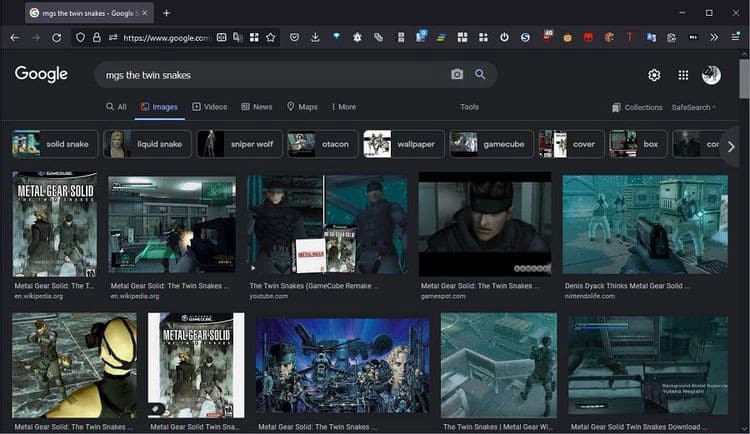
Windows peut utiliser des images aux formats ICO et ICL ou intégrées dans des fichiers EXE et DLL. Le fichier que vous avez téléchargé est probablement dans un format compatible avec le Web, tel que JPG ou PNG. Par conséquent, vous devrez le convertir pour l'utiliser dans votre raccourci.
Vous pouvez utiliser des applications spécialisées pour cela, de Photoshop à GIMP. Malgré cela, la plupart des utilisateurs trouveront plus facile de visiter un service en ligne comme Convertirenligne.com convenablement nommé.
Choisissez ce que vous voulez, convertissez une image au format ICO. Ensuite, faites glisser et déposez le fichier dans la zone marquée "Déposez les fichiers ici".
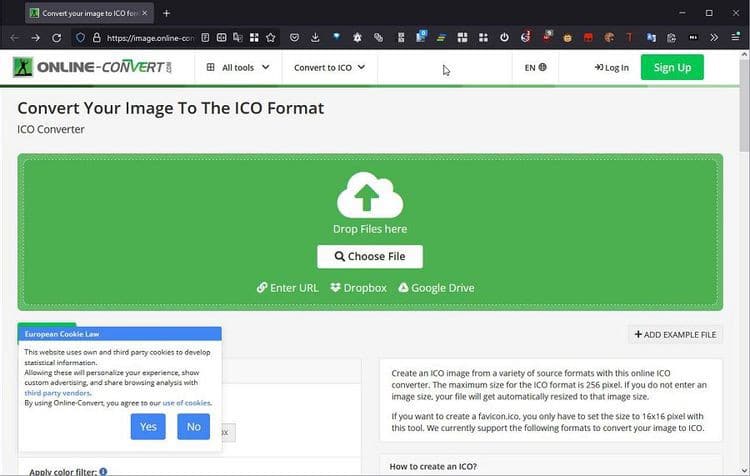
Téléchargez le fichier généré localement, puis cliquez à nouveau avec le bouton droit sur l'icône du bureau du jeu émulé et choisissez Propriétés pour le modifier. Assurez-vous à nouveau que vous êtes dans l'onglet Raccourci, mais cette fois, cliquez sur le bouton Changer d'icône.
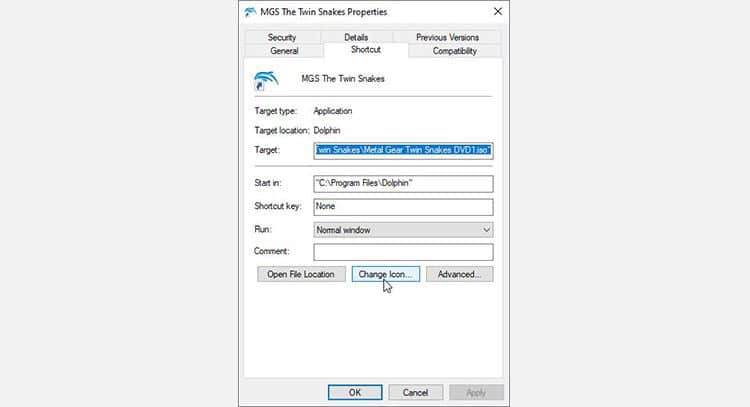
Cliquez sur Parcourir dans la nouvelle fenêtre qui apparaîtra, pointez votre navigateur vers le fichier ICO que vous avez téléchargé.
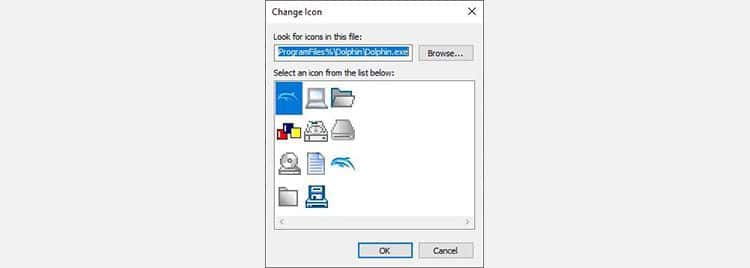
Appuyez sur OK pour choisir l'icône et appliquer les modifications à votre raccourci.
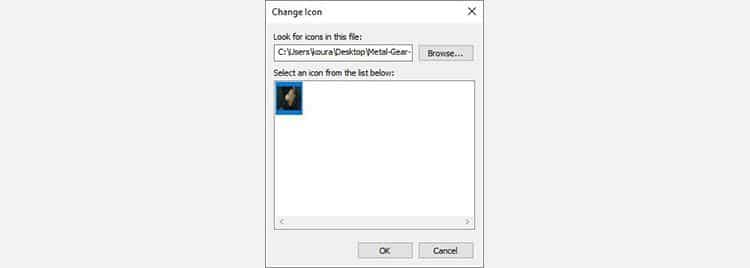
Votre nouvel émulateur de bureau préféré
Bien que ce ne soit pas le processus le plus simple, vous aurez une icône sur votre bureau qui vous donnera un accès instantané à un jeu simulé. Elle ne sera pas différente de l'adresse "d'origine" pour l'utilisateur moyen.
Répétez le processus pour ajouter plus de raccourcis à vos jeux préférés sur votre bureau pour en faire le meilleur lanceur multi-émulateur pour tous vos anciens jeux.
Rappelez-vous de ne pas en faire trop. Ajoutez beaucoup de jeux sur votre bureau et bientôt, vous rencontrerez un autre problème, communément appelé "l'enfer des icônes". Cependant, nous pensons que rien ne vaut le bureau comme moyen le plus rapide de jouer à certains anciens favoris auxquels vous revenez encore et encore. Vous pouvez désormais visualiser Comment nettoyer votre bureau Windows une fois pour toutes.







